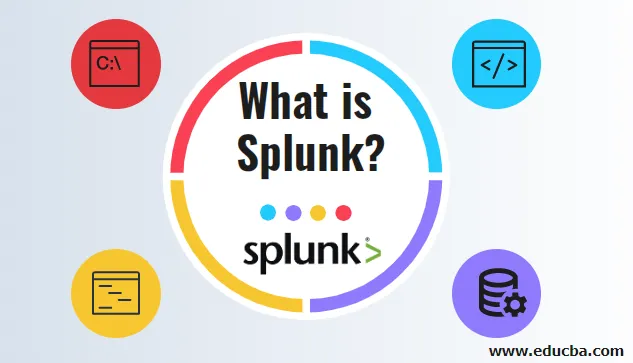
Wat is Splunk
Splunk wordt een product of hulpmiddel genoemd, dat wordt gebruikt om gegevens in grote volumes in de bedrijfswereld te analyseren. Het is een zeer krachtige en veelzijdige zoekfunctie die een real-time logboek vult en daarmee problemen met het monitoren en oplossen van problemen in onze applicatie vergemakkelijkt. De oprichters van Splunk zijn Michael Baum, Rob Das en Erik Swan. Het is ontwikkeld in 2003, maar er is meer vraag naar Splunk na de release van Splunk 3.0 in 2008-09.
Splunk werkt als het indexeren van de gegevens, gebruikt de gegevens om te zoeken en te onderzoeken, kennis aan uw gegevens toe te voegen, monitoren in te stellen en te waarschuwen, rapporteren en analyseren, dashboards voor te bereiden. Splunk verzamelt de gegevens veilig en helpt vervolgens bij het opslaan en indexeren van de gegevens op een gecentraliseerde locatie met op rollen gebaseerde toegang. Het maakt dus niet uit hoe ongestructureerd of divers onze gegevens zijn, misschien kunnen we onze gegevens eenvoudig monitoren, rapporteren en analyseren.
Concepten van Splunk:
Splunk voegt kennis toe aan uw gegevens met behulp van kennisobjecten (zoals tags, velden en opgeslagen zoekopdrachten, rapporten, dashboards, waarschuwingen etc.). Deze kennisobjecten kunnen worden gedeeld en opnieuw worden gebruikt: deze concepten van kennisobjecten worden hieronder uitgelegd:
Over Splunk Home:
Splunk Home is het hoofdvenster voor de apps en gegevens die toegankelijk zijn via deze Splunk. Splunk Home bevat een zoekbalk en drie panelen: Apps, Data en Help.
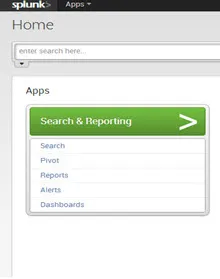
- Deze app-zoekbalk wordt door een gebruiker gebruikt om de zoekopdracht uit te voeren. De zoekbalk van de app en de standaard Splunk-zoekbalk zijn vergelijkbaar en bevatten een tijdsbereikkiezer.
- Het gegevenspaneel wordt door een gebruiker gebruikt om nieuwe gegevens toe te voegen en de gegevens te beheren. Het laat zien hoe lang geleden gegevens werden geïndexeerd met de vroegste en laatste gebeurtenis van gegevens en de hoeveelheid gegevens.
Wanneer u gegevens in Splunk hebt, ziet u een korte samenvatting:
- Klik op Gegevens toevoegen om nieuwe gegevens in Splunk te krijgen.
- Klik op Ingangen beheren om bestaande invoerdefinities te bekijken en te bewerken.
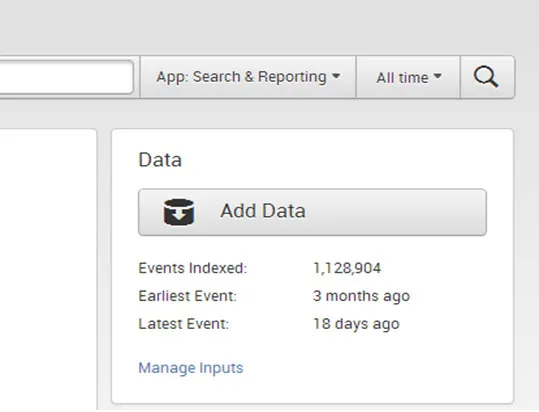
Gegevens uploaden naar Splunk:
Een gebruiker kan een ander type gegevens zoals tekstbestanden, csv-bestanden, gebeurtenislogboeken en weblogs van machinegegevens uploaden naar Splunk. Na het uploaden van de gegevens indexeert Splunk de gegevens onmiddellijk en maakt deze beschikbaar voor zoeken. Een gebruiker kan elk type zoekopdracht uitvoeren op deze gegevens en rapporten, dashboards en grafieken maken, enz.
Stap 1. Klik op Gegevens toevoegen in Splunk Home.
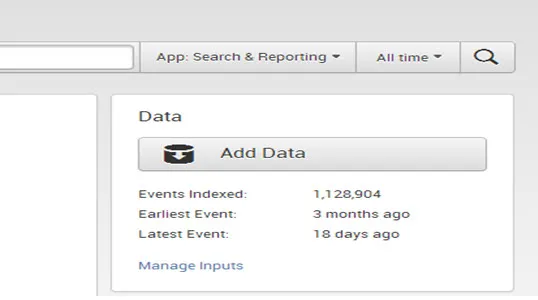
Stap 2. Klik uit bestanden en mappen.
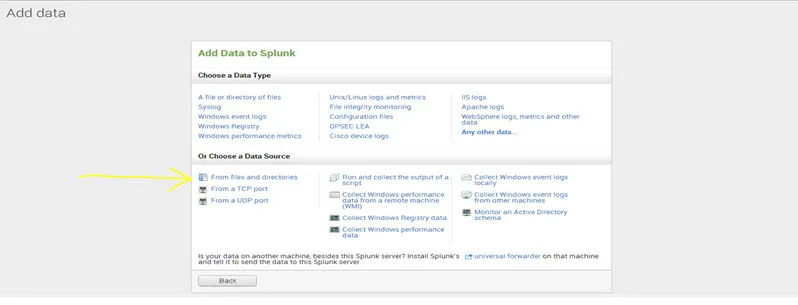
Stap 3. Er zijn twee opties voorvertoning van gegevens vóór indexering en overslaan van voorvertoning. Als u een voorbeeld van gegevens wilt bekijken voordat u gaat indexeren, selecteert u voorbeeldgegevens en bladert u door het bestand. Selecteer anders voorbeeld overslaan en druk op Doorgaan.
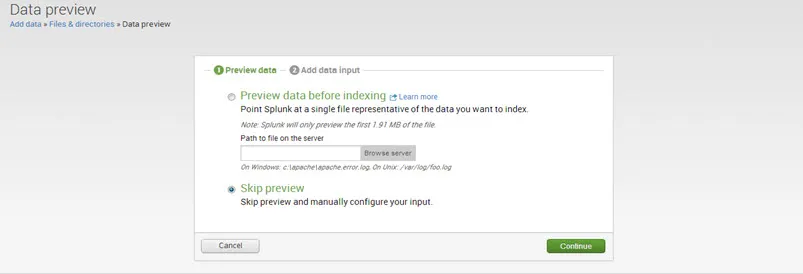
Stap 4. Selecteer Uploaden en indexeer een bestand en blader naar het gegevensbestand.
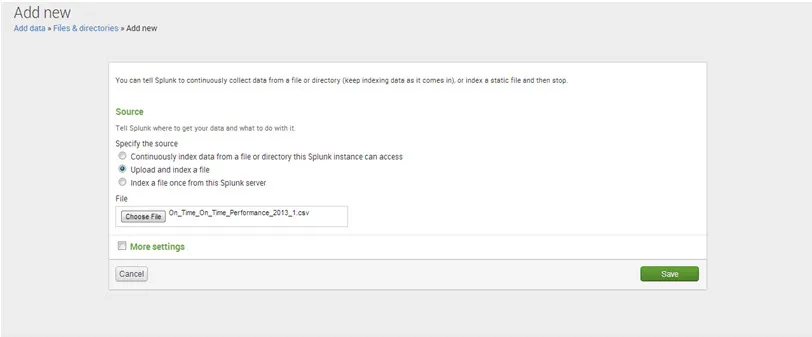
Stap 5. Meer instellingen
- Stel onder Host de waarden van een Set-host in op "regex op een pad" en Reguliere expressie op "1"
- Stel bij brontype de waarde van de set in, het Brontype is "Automatisch".
- Onder de indexset is de waarde van het instellen van de bestemmingsindex "standaard".
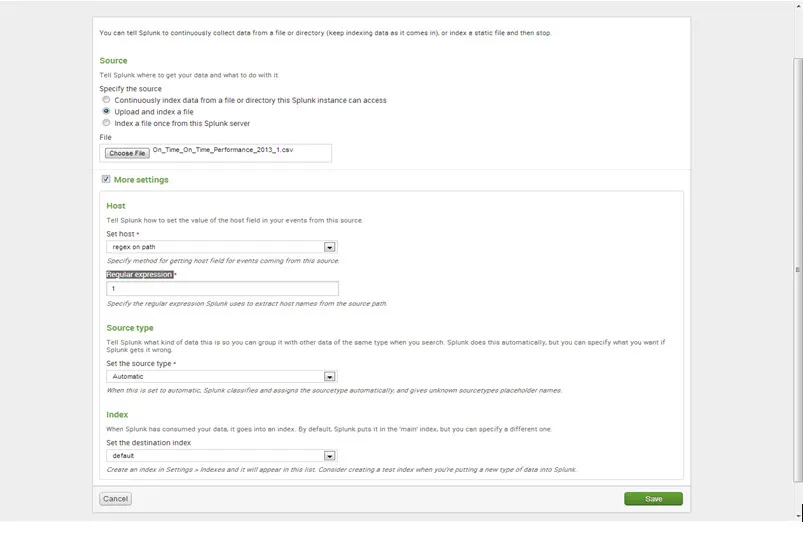
Stap 6. Klik op opslaan en Splunk toont dat een berichtgegevens succesvol worden geïndexeerd.
Om het zoeken te starten, klikt u op Zoeken starten.
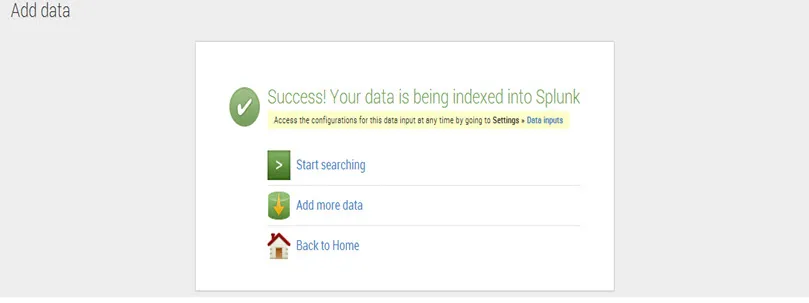
Wat is Gegevensoverzicht van Splunk
Klik op Gegevensoverzicht voor meer informatie over de geüploade gegevens.
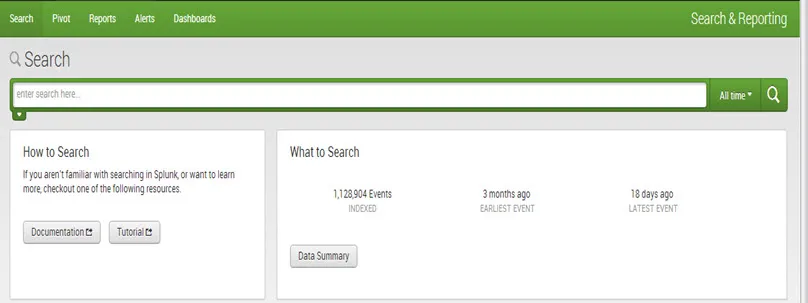
Dialoogvenster Gegevensoverzicht met drie tabbladen: Hosts, Bronnen, Brontypen.
De host van een gebeurtenis is meestal de hostnaam, het IP-adres of de volledig gekwalificeerde domeinnaam van de netwerkmachine.
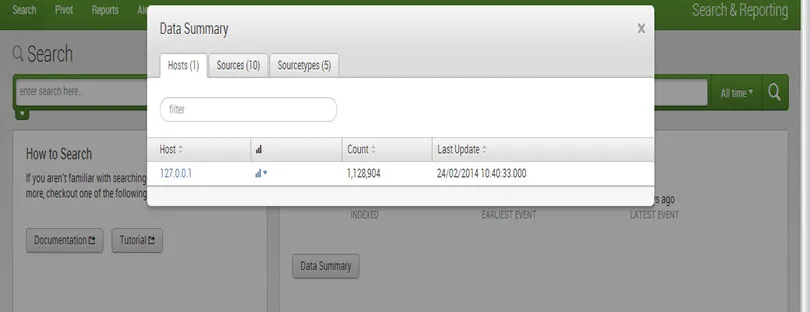
De bron van een gebeurtenis is het bestand- of mappad, de netwerkpoort of het script.
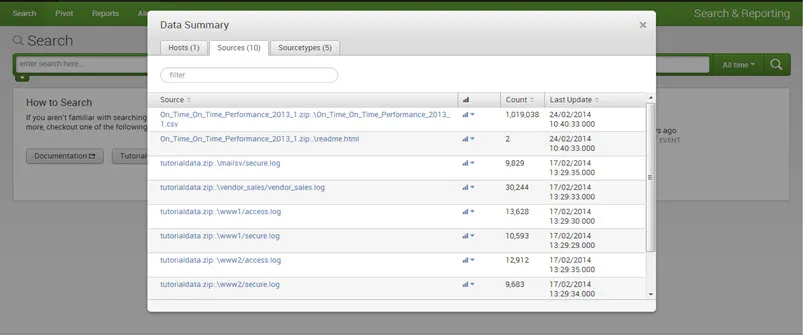
Het brontype van een gebeurtenis vertelt u wat voor soort gegevens het is, meestal op basis van hoe het is opgemaakt.
Zoeken / Geavanceerd zoeken:
Meest gebruikte commando's:
Top / Zeldzaam: met deze opdracht worden de bovenste en zeldzame waarden van het opgegeven veld in de zoekbalk geretourneerd.
bv:

Output:
Statistieken: de opdracht statistieken wordt gebruikt voor statistische berekeningen voor een gegevensset. Het is vergelijkbaar met SQL-aggregatie. Er is meer dan één opdracht voor statistische berekeningen. De opdrachten Statistieken, Grafiek en Tijdgrafiek voeren dezelfde statistische berekeningen uit op uw gegevens, maar leveren een iets andere uitvoer op.
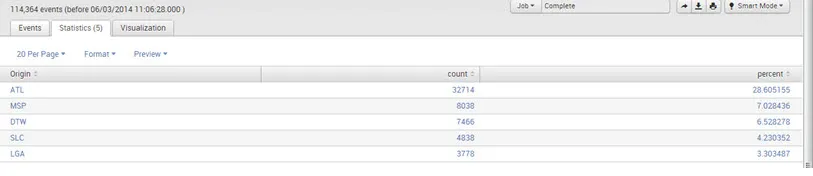
bv:
- SourceType =”csv” | stats dc (Origin)

Output:

- SourceType =”csv” | statistieken waarden (UniqueCarrier) per maand

Output:
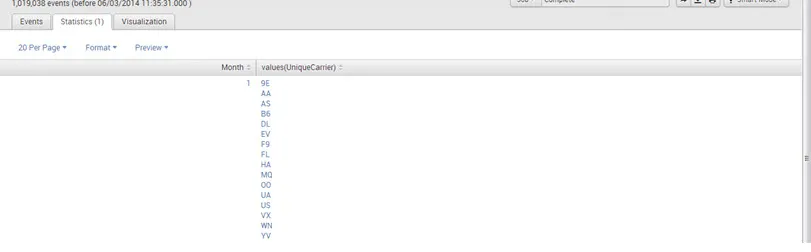
Hieronder staan de statistische functies die u kunt gebruiken met de opdracht statistieken.
Gem (X): geeft als resultaat het gemiddelde van de waarden van veld X.
Count (X): Retourneert het aantal keren dat veld X voorkomt.
Dc (X): Retourneert het aantal verschillende waarden van veld X.
Max (X): Retourneert de maximale waarde van veld X.
Min (X): Retourneert de minimumwaarde van veld X.
Sum (X): Retourneert de som van de waarden van veld X.
Waarden (X): Retourneert een lijst met alle afzonderlijke waarden van veld X
Grafiek: de grafiekopdracht maakt gegevensuitvoer in tabelvorm die geschikt is voor grafieken. U geeft de x-as variabele op met of.
Bijv .: sourcetype = ”csv” | grafiekwaarden (UniqueCarrier) per maand

Output:
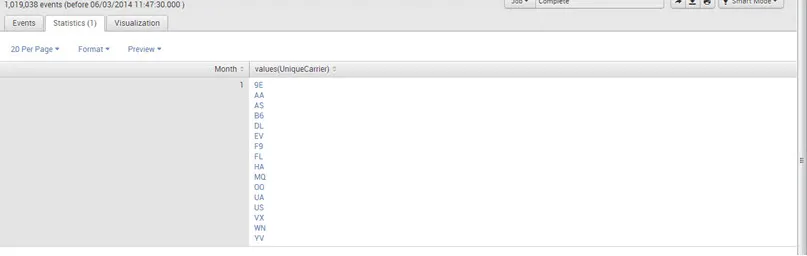
Timechart: de opdracht timechart maakt een grafiek voor een toegepaste statistische aggregatie
naar een veld tegen de tijd als de x-as.
Bijv .: sourcetype = ”csv” | tijddiagramwaarden (UniqueCarrier) per maand

Output:
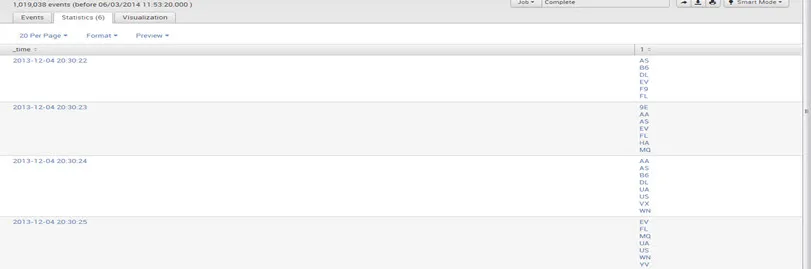
Tabel: deze opdracht retourneert een tabel gevormd door de velden die worden gebruikt in de lijst met zoekargumenten
bv:
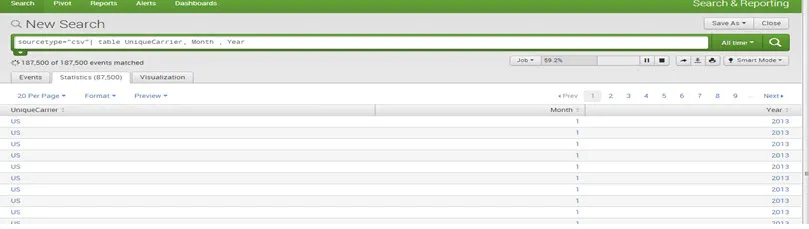
Dedup: het verwijderen van overbodige gegevens is het punt van de opdracht dedup filtering.
bv:
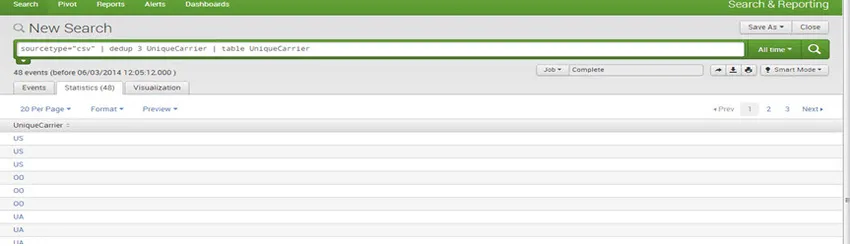
visualisaties:
Grafieken / rapporten We kunnen rapporten en grafieken maken voor betere visualisatie en begrip. Allerlei grafieken kunnen worden getekend. Bijvoorbeeld Taart, Lijn, Staaf en Gebied enz.
bv:
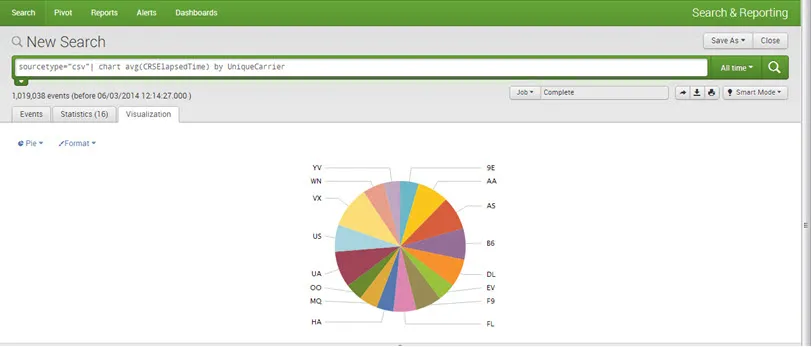
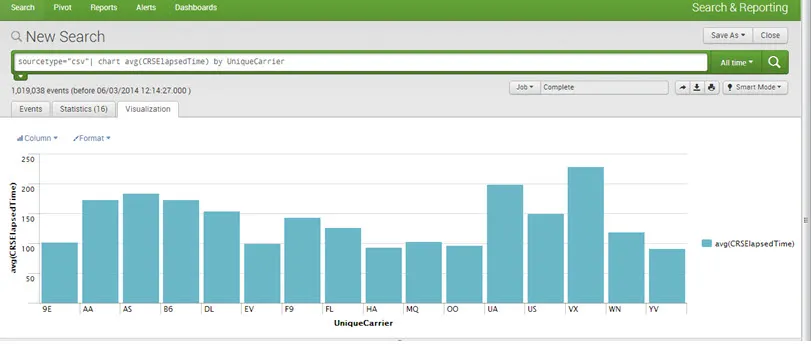
dashboards:
Dashboards zijn de meest voorkomende typen weergaven. Elk dashboard bevat een of meer panelen, die elk visualisaties kunnen bevatten, zoals grafieken, tabellen, lijsten met evenementen en kaarten. Kort gezegd zijn Dashboards een verzameling zoekopdrachten en rapporten.
Als u een dashboard wilt maken, slaat u een grafiek / rapport op als dashboardpaneel.
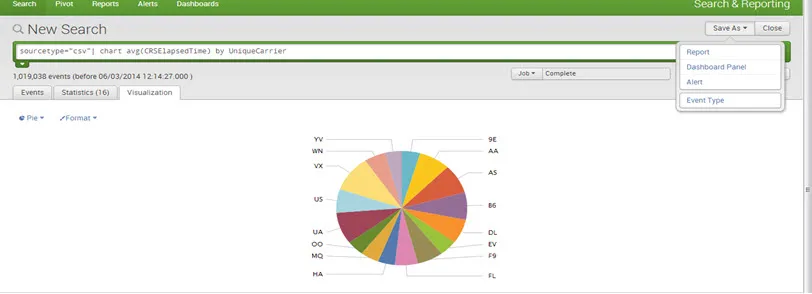 Noem de dashboardtitel, beschrijving en paneeltitel en sla deze op.
Noem de dashboardtitel, beschrijving en paneeltitel en sla deze op.
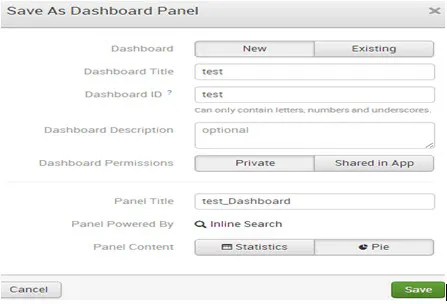
Het dashboard is met succes gemaakt. En om te klikken op View Dashboard.

Output:
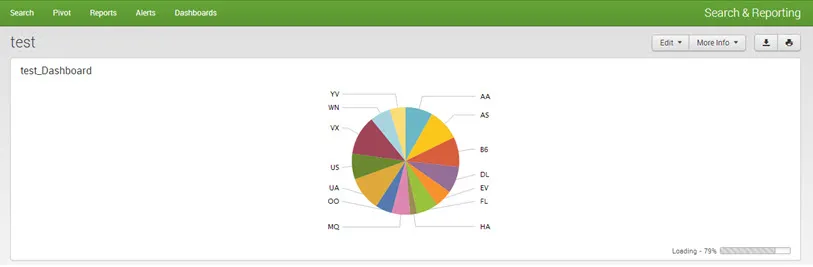
Conclusie - Wat is splunk
Splunk is het platform dat wordt gebruikt voor realtime bewerkingen. Het wordt gebruikt voor applicatiebeheer, beveiliging en prestatiebeheer. Het is gratis beschikbaar voor gebruik en gemakkelijk toegankelijk. Het helpt bij het visualiseren van de gegevens met behulp van grafieken en diagrammen. Het kan eenvoudig leren zijn voor de beginners. Het is ook een van de belangrijkste producten of tools voor de ontwikkelaars van DevOps en Agile.
Aanbevolen artikelen:
Dit is een gids geweest voor Splunk. Hier hebben we enkele basisconcepten van Splunk besproken, stappen voor het uploaden van gegevens naar Splunk, enz. U kunt ook het volgende artikel bekijken voor meer informatie -
- Gesplitste sollicitatievragen en antwoorden
- Splunk vs Spark verschillen
- Hadoop vs Splunk - Ontdek de 7 belangrijkste verschillen